Windows10Creatorsの更新後にごみ箱を空にできません
Windows 10 Creators Updateの後にごみ箱を空にできない: システムに(Unable to empty Recycle Bin after Windows 10 Creators Update: )Windows 10 Creators Updateをインストールすると、サウンド(Sound)なし、インターネット接続なし(No Internet Connectivity)、明るさ(Brightness)の問題など、Windows内のさまざまな問題を経験する必要があります。議論しようとしているのは、ユーザーがWindows (Windows 10)10CreatorsUpdate(Creators Update)の後にごみ箱(Recycle Bin)を空にすることができないということです。更新後、ごみ箱にいくつかのファイルがあり、それらのファイルを削除しようとしても何も起こりません。「空の(Empty)ごみ箱(Recycle Bin)」を表示するために右クリックしようとすると 」とすると、グレー表示されていることに気付くでしょう。

主な問題は、ごみ箱(Recycle)と競合しているように見えるサードパーティのアプリケーションであるか、ごみ箱(Recycle Bin)が破損しているようです。したがって、時間を無駄にすることなく、以下のトラブルシューティングガイドを使用して、Windows 10CreatorsUpdateの後(Update)に(Windows 10)ごみ箱を空(Recycle Bin)にできない問題を修正(Fix Unable)する方法を見てみましょう。
Windows10Creators(Windows 10)の更新後にごみ箱(Recycle Bin)を空にできません
何か問題が発生した場合に備えて、必ず 復元ポイントを作成してください。(create a restore point)
方法1:クリーンブートを実行する(Method 1: Perform Clean Boot)
1.WindowsWindows Key + Rボタンを押し、「msconfig」と入力して[OK]をクリックします。

2.下の[全般]タブで、[選択的なスタートアップ( ‘Selective startup’)]がオンになっていることを確認します。
3.選択的起動の下にある[起動項目の読み込み]のチェックを外します。(‘Load startup items)

4. [サービス]タブを選択し、[(Service)すべてのMicrosoftサービスを非( ‘Hide all Microsoft services.’)表示にする]チェックボックスをオンにします。
5.次に、[すべて無効( ‘Disable all’)にする]をクリックして、競合を引き起こす可能性のあるすべての不要なサービスを無効にします。

6. [スタートアップ]タブで、[タスクマネージャーを開く]をクリックします。(‘Open Task Manager.’)

7. [スタートアップ]タブ( Startup tab)(タスクマネージャー内)で、有効になっているすべて( disable all )のスタートアップ項目を無効にします。

8. [OK]をクリックして、[再起動]をクリックします。(Restart. )PCがクリーンブートで起動したら、ごみ箱を空にしてみてください。Windows10 (Recycle)Creators Updateの後で、ごみ箱を空にできない問題(Fix Unable to empty Recycle Bin after Windows 10 Creators Update.)を修正できる場合があります。
9.もう一度Windows key + Rボタンを押して「msconfig」と入力し、[OK]をクリックします。
10. [全般]タブで、[通常のスタートアップ]オプション( Normal Startup option)を選択し、[OK]をクリックします。

11.コンピュータを再起動するように求められたら、[再起動]をクリックします。( click Restart.)
方法2:CCleanerを使用してごみ箱を空にします(Method 2: Use CCleaner to empty Recycle Bin)
必ずウェブサイトからCCleaner(CCleaner from its website)をダウンロードしてインストールしてください。次にCCleanerを起動し、左側のメニューから「CCleaner」をクリックします。次に、[システム]セクション(System section)まで下にスクロールし、[ごみ箱を空にする(Empty Recycle Bin)]にチェックマークを付けて、[クリーナーの実行]をクリックします。
![[クリーナー]を選択し、[システム]の下の[ごみ箱を空にする]にチェックマークを付けて、[クリーナーの実行]をクリックします。](https://lh3.googleusercontent.com/-OfD8mQ7KEPk/YZOcEzANeMI/AAAAAAAAkT4/HdlCvMUjUwU-P1Lox0Er2Z843QqrskOwACEwYBhgLKtMDABHVOhzpdh4f9gK7Pl3pIKdS-MAqT7y5y5X0OpTKm4PMusBVVSvpJP93YnAhXNmcZbWuT31i7jtYSyVauEPIMLju6rD4KWA7nyivubD2R2vcFmdszZ_h_8jlplsFLjAVnbmrRnr8fQanFkdu4qh3mnFv_3xGMe6pLcEkGdbUuNNwPvYD9AN9xf0_7ZEEl7P_bdX0h5M7FTHFM1M9DhOZGyfYCv5Hdaj3tVbHQUZ4AtHMUQZPpRyjGjcPFhXeIxxxwqGcocHgAzZFCSbIY-6paMUAs9gGkoNJqxjsrVnVfU75bRX8zxJysL-o_0gpKdd3qFL9r9D8bxO80gFiRO3ZtGhtJ6yQENn_B91ua_pZICWEFvs28PwlIAFZCwxDqZPvaa1Li7ywTjqsbbJNQ7r9yFK29dg-pdTjuyud3MC8w-SeyMkmr5T7Rap849TFdyaB8zfGepam1fh0mpx-JV-mwzd92BDBVyNWOtggku0J2ZH3HWVKToCFCFefShp83L6WwRfnWCMDK_uUzVSFbbMXD32DGhZEKfilDws41bYIwn8tsylvZGDgpfuptvtSQ_PxP4Cbdj_NxV57wCxIPi-V2OgEnhoHv6dEzE_lUwDtX23W9hAww6LPjAY/s0/zfZDs3QvzoLJbsl8kQGDgX2b_14.png)
方法3:ごみ箱をリセットする(Method 3: Reset Recycle Bin)
1.WindowsWindows Key + Xコマンドプロンプト(管理者)(Command Prompt (Admin).)を選択します。

2.次のコマンドをcmdに入力し、 Enterキー(Enter)を押します。
RD /S /Q [Drive_Letter]:\$Recycle.bin?
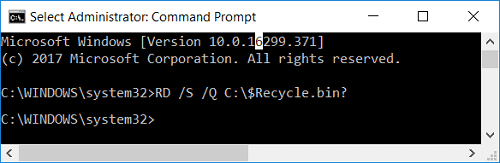
注:WindowsがC:ドライブにインストールされている場合は、[Drive_Letter]をCに置き換えます。
RD /S /Q C:\$Recycle.bin?
3. PCを再起動して変更を保存してから、ごみ箱を空にしてみてください。(try to empty Recycle Bin.)
方法4:破損したごみ箱を修正する(Method 4: Fix Corrupted Recycle Bin)
1.このPCを開き、[表示](View) 、[オプション]の順にクリックします。(Options.)

2. [表示]タブに切り替えて、[(View)隠しファイル、フォルダ、およびドライブ(Show hidden files, folders, and drives)を表示する]にチェックマークを付けます。
3.次の設定のチェックを外します。
空のドライブを(Hide empty drives)
非表示にする既知のファイルタイプの拡張子を非表示に(Hide extensions for known file types)
する保護されたオペレーティングシステムファイルを非表示にする(推奨)(Hide protected operating system files (Recommended))

4.[適用]をクリックしてから[OK]をクリックします。
5.次に、C:ドライブ(Windowsがインストールされているドライブ)に移動します。
the $RECYCLE.BIN folderを右クリックして、[削除(Delete.)]を選択します。
![$ RECYCLE.BINフォルダーを右クリックし、[削除]を選択します](https://lh3.googleusercontent.com/-qii-cok0uXM/YZOETFN-CJI/AAAAAAAAki4/7k2kLNowoRk6hQqVf_R10YbVk_YsrAWCQCEwYBhgLKtMDABHVOhzpdh4f9gK7Pl3pIKdS-MAqT7y5y5X0OpTKm4PMusBVVSvpJP93YnAhXNmcZbWuT31i7jtYSyVauEPIMLju6rD4KWA7nyivubD2R2vcFmdszZ_h_8jlplsFLjAVnbmrRnr8fQanFkdu4qh3mnFv_3xGMe6pLcEkGdbUuNNwPvYD9AN9xf0_7ZEEl7P_bdX0h5M7FTHFM1M9DhOZGyfYCv5Hdaj3tVbHQUZ4AtHMUQZPpRyjGjcPFhXeIxxxwqGcocHgAzZFCSbIY-6paMUAs9gGkoNJqxjsrVnVfU75bRX8zxJysL-o_0gpKdd3qFL9r9D8bxO80gFiRO3ZtGhtJ6yQENn_B91ua_pZICWEFvs28PwlIAFZCwxDqZPvaa1Li7ywTjqsbbJNQ7r9yFK29dg-pdTjuyud3MC8w-SeyMkmr5T7Rap849TFdyaB8zfGepam1fh0mpx-JV-mwzd92BDBVyNWOtggku0J2ZH3HWVKToCFCFefShp83L6WwRfnWCMDK_uUzVSFbbMXD32DGhZEKfilDws41bYIwn8tsylvZGDgpfuptvtSQ_PxP4Cbdj_NxV57wCxIPi-V2OgEnhoHv6dEzE_lUwDtX23W9hAwwqLPjAY/s0/WqLseobkUAM7nqjF0nlZmIoAObQ.png)
注:このフォルダーを削除できない場合は、PCをセーフモードで起動(boot your PC into Safe Mode)してから削除してみてください。
7.このアクションを実行するには、[はい]をクリックしてから[(Click Yes)続行](Continue)を選択します。
![このアクションを実行するには、[はい]をクリックしてから[続行]を選択します](https://lh3.googleusercontent.com/-h6AFd4kT8fI/YZL9F2GeUlI/AAAAAAAAf6U/CrmMcKtQZTw9mv2YU2f_W2Iv1AaDWvMPACEwYBhgLKtMDABHVOhz0Yv1aeBYkerQCB_m-YeLyTFOl3JarAk7ZvmmbmTWvUt9Yo5rcaOx8EetpKoEL5zdi6suJqUPqAMnxCNuWFELSyYPq9TGqd1jnPKxLLCNEoDi-ct7BqNP-qrbr-_RAl4PoEh475JURNwrog8TvSNIAwgKm8fv1N7Y0r_6nG4wQkDL6C8yGOReu2_Ysux0VBDtLMOjJWsbF9oOg8knIx0aNUu7iH9x6OAe5nc8qRJ9JAfDdFJmfsyBLbmby05oQAwRcYF061FhRQc169j-3E3ddF3CAISoZaxsVDG9lFLs98mBoKFMmsRq6iJFORCnOlZ4IsGocFYnRrZdUe-I4bTCtkcQ9hyQN2aHc_JtkDgLTnMCjw2C-kmdV5lhmq6SURgSQhsiwskhB0jsfLSu6fKpSmvjKtAimgTsvdxHIumJhgyKx-3RFlngT5244xJqqroLbFRwtwF6y_J_UJd60TlpZ9rUuI2n6rMQ6gXfesIgyHREDRQh69fCGUlcpsq2rkfglCulysq_MpkoHq7kYDJJ8xPwL3fJFE5QV81NicQe3qg9AZ13NyW4zD5VEu6yFe7b5GAzmw1OvfPHjCTW3Oj-ksy5LpuID3J49jsi5z10wzPrNjAY/s0/TpkJpY8Fuz6hqKi13Db8u6TZ2pE.png)
8.「現在のすべてのアイテムに対してこれを行う」にチェックマークを付け、「(Do this for all current items)はい(Yes.)」をクリックします。
9.他のハードドライブ文字について、手順5〜8を繰り返します。(Repeat steps 5 to 8 for any other hard drive letter.)
10. PCを再起動して、変更を保存します。
11.再起動後、Windowsは自動的に新しい$ RECYCLE.BINフォルダーを作成し、デスクトップに(Desktop)ごみ箱(Recycle Bin)を作成します。

12. [フォルダ(Folder) オプション]を開き、[(Options)隠しファイルとフォルダを表示しない(Don’t show hidden files and folders)]を選択し、[保護されたオペレーティングシステムファイル(Hide protected operating system files)を非表示にする]にチェックマークを付けます。
13.[適用]をクリックしてから[OK]をクリックします。
おすすめされた:(Recommended:)
- デバイスマネージャから欠落しているイメージングデバイスを修正する(Fix Imaging Devices Missing From Device Manager)
- 更新プログラムをインストールせずにWindows10をシャットダウンする(Shut Down Windows 10 without installing updates)
- DISMエラーを修正14098コンポーネントストアが破損しています(Fix DISM Error 14098 Component Store has been corrupted)
- Windows10Creatorsアップデート後にBluetoothが機能しない問題を修正(Fix Bluetooth not working after Windows 10 Creators Update)
これで、Windows 10 Creators Update後にごみ箱を空にできない問題を修正できました(Fix Unable to empty Recycle Bin after Windows 10 Creators Update)が、このガイドに関する質問がある場合は、コメントのセクションでお気軽にお問い合わせください。
Related posts
Recycle BinがWindows 10にDesktop Icon Settingsにグレー表示され
Auto Recycle Binを使用してWindows 10で自動的にRecycle Binを空にします
Windows 10のRecycle Bin Context Menuからプロパティを削除する方法
Windows 10の場合はRecycle Bin Manager:RecycleBinEx & BinManager
Add or Remove Pin Context MenuからWindows 10で始まる
Windows 10でSleep ModeにFix Computer Wo n'tゴー
MouseがWindows 10で接続されている場合はTouchpadを無効にします
どのようにWindows 10から完全にアンインストールMcAfeeへ
Windows 10にSystem Image Backupを作成する方法
Windows 10のUserのFind Security Identifier(SID)
Printerを追加Windows 10 [ガイド]
簡単にView Chrome ActivityオンWindows 10 Timeline
Fix FunctionキーはWindows 10で動作していません
Mouse Pointer Lags Windows 10 [解決しよう]
Windows 10でFix Alt+Tabが動作しません
Windows10およびWindows11のごみ箱はどこにありますか?
Windows10でごみ箱の設定を変更する
Allow or Prevent Devices Windows 10でComputerを鳴らす
Windows 10でVolume or Drive Partitionを削除する方法
Windows 10の3 WaysからIncrease Dedicated VRAMへ
